iOS8.1で話題になっていないキーボード設定が著しく改善した件
※本ページはプロモーションが含まれています
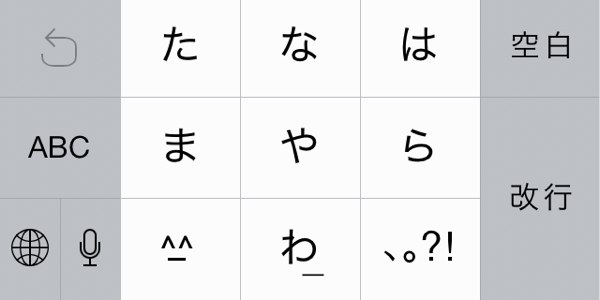
iOS8.1がリリースされましたね!
カメラロールの復活や、Wi-Fi接続の改善が注目されていますが、実は今まですごく不便で使いにくかったキーボードの一部が改善されました。
今まではSiriをオンにしていると、日本語キーボードの切り替え部分に音声入力ボタンがついてしまい、切り替え部分が最強にタップしづらくなっていました。
Siriオフの時はタップしやすい。
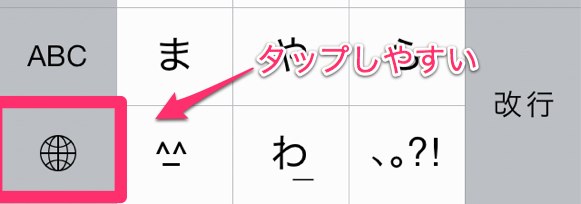
Siriをオンにすると音声入力ボタンが表示されタップしにくい。
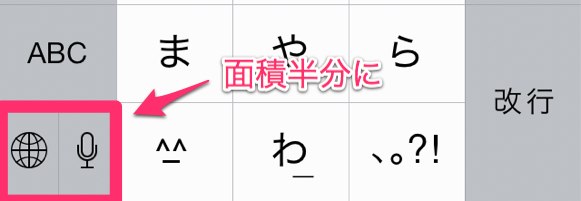
この切替はSiriのオン・オフでしか設定できないので、僕は常にSiriはオフにしてきました。
ところが、iOS8.1のアップデート詳細に
Siriとは別にキーボードの設定で音声入力を有効にするオプションを追加
とあります。有効というより無効にできるということが僕にとって嬉しかったので、早速オフにして快適な入力とSiriライフを遅れるようにしました。
Siriを有効にした状態で、音声入力ボタンをオフにする方法を紹介します。
こちらの記事も要チェック!
音声入力ボタンをオフ
まず、Siriを有効にする。
「設定」→「一般」→「Siri」をタップ。
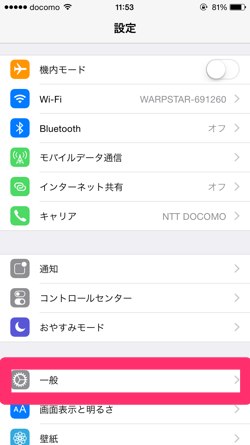
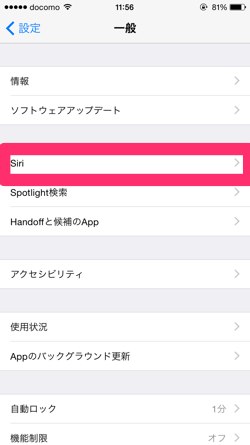
「Siri」をオンにする(スイッチを緑色にする)
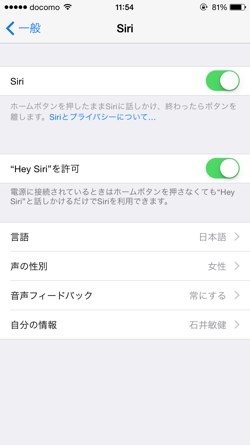
この状態でキーボードに音声入力ボタンを表示させないようにする。
「設定」→「一般」→「キーボード」をタップ。
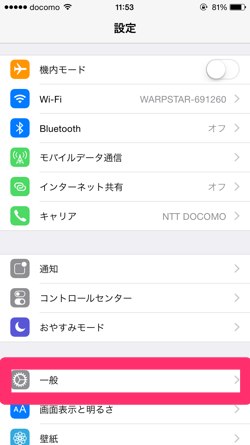
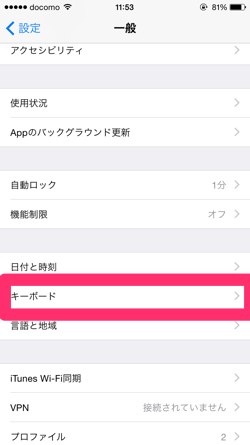
「音声入力」をオフ(緑から色無しへ)をタップし、確認画面が出るので、「音声入力をオフにする」をタップ。
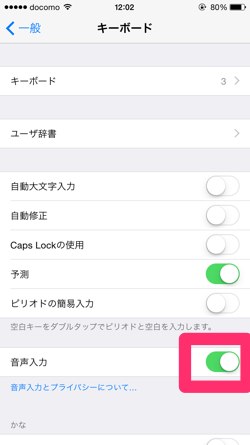
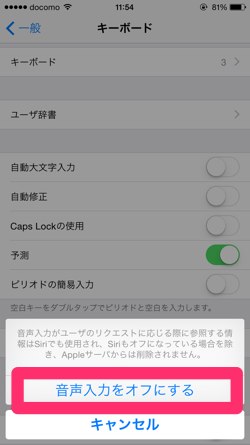
以上で設定完了。Siriをオンにした状態でも、キーボード切り替え部分に音声入力が表示されなくなる。

おわりに
なんで今までこの設定が無かったのか不思議ですが、ようやく実装され、Siriをオンにすることができました!!
と、思ったら僕の使っている「ATOK for iOS」ではSiriをオンにしても音声入力ボタンは表示されませんでした…。iOS8からSiriをオンにして音声入力ボタンを表示させないということは一応できたようです。。。
こちらの記事も要チェック!
